Si necesitamos hacer una videollamada de forma sencilla, lo más útil es que ninguno de los implicados tenga que descargar una nueva aplicación. ¿Cómo lo logramos? Utilizando una App que todos tenemos en nuestros teléfonos móviles, WhatsApp. Se puede realizar una videollamada en WhatsApp de forma sencilla y práctica, y nos proponemos a explicártelo.
Esta posibilidad es una de las grandes ventajas que tiene WhatsApp contra su principal competidor, Telegram, que permite videollamadas uno a uno. Si no utilizas esta App o necesitas tenerla nuevamente, te explicamos como descargar WhatsApp aquí.
A pesar de la facilidad que representa hacer una videollamada grupal en WhatsApp, tiene 2 grandes desventajas que no la hacen muy popular para estas ocasiones. La primera es que el máximo de participantes es de 8 y la segunda es que en su versión Web no se permite hacerlas.
Hasta principios de 2020, se podía realizar videollamadas entre 4 personas, pero con la pandemia, duplicaron la cantidad permitida. La versión Web de WhatsApp no permite publicación de estados, llamadas de voz ni videollamadas.
Procederemos a explicar cómo realizar una videollamada grupal en WhatsApp para los 2 sistemas operativos más utilizados, Android y iOS de Apple.
¿Cómo hacer una videollamada en WhatsApp en Android?
Índice de Contenidos
La función videollamadas te permite comunicarte con tus contactos desde WhatsApp con audio y video al mismo tiempo. Para dispositivos que utilizan sistema operativo Android, las videollamadas de WhatsApp están disponibles desde la versión 4.1 en adelante.
No podrás hacer videollamadas si tu teléfono no es compatible con alguna de las versiones mencionadas.
Iniciar una videollamada desde WhatsApp
Abre el chat con la persona con la que deseas comunicarte y toca el ícono de videollamada.
Recibir una videollamada desde WhatsApp
Si eres el receptor de una comunicación por audio y video, verás la notificación de VIDEOLLAMADA DE WHATSAPP en la pantalla de tu celular o teléfono móvil.
Para contestar, desliza el ícono verde hacia arriba, para rechazar el ícono rojo en el mismo sentido y para rechazar la videollamada con un mensaje tienes que mover el ícono de mensajes.
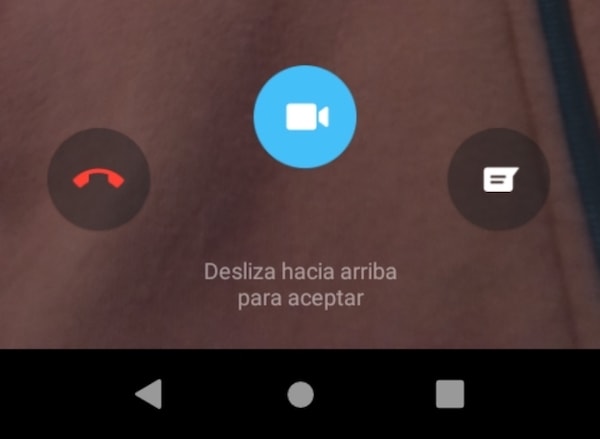
Cambiar entre llamadas y videollamadas
Si estás en una videollamada y deseas cambiar a llamada, sigue estos pasos:
- Desde la videollamada, toca «Detener video». Al hacerlo, tu contacto recibirá una notificación de que apagaste tu cámara.
- Cuando tu contacto toque el ícono para detener el video, la videollamada cambiará a llamada.
Si estás en una llamada por vos, y deseas cambiar a videollamada, sigue estas indicaciones:
- Desde la llamada, toca el ícono videollamada.
- Tu contacto verá una solicitud para cambiar a videollamada y puede aceptar o rechazar el cambio.
Cómo hacer una videollamada grupal en WhatsApp
La función videollamada grupal de WhatsApp permite compartir una llamada de audio y video de hasta ocho participantes al mismo tiempo.
Para hacer una videollamada grupal desde un grupo de WhatsApp que ya tienes, sigue estos pasos:
- Abre el chat de grupo con las personas a las que deseas videollamar.
- Toca el ícono llamada grupal.
- Elige los contactos que quieras añadir a la llamada.
- Toca el botón videollamada.
También se pueden comenzar estas comunicaciones grupales desde la pestaña llamadas, siguiendo estas instrucciones:
- Abre la pestaña de «Llamadas».
- Toca nueva llamada > nueva llamada grupal.
- Busca o selecciona los contactos que quieras añadir a la llamada.
- Toca el ícono Videollamada.
Si necesitas comenzar una videollamada grupal desde un chat individual, sigue estos pasos:
- Abre el chat con una de las personas con las que quieras comunicarte.
- Toca el botón videollamada.
- Cuando tu contacto acepte la llamada, toca «Añadir participante».
- Elige el contacto de la persona adicional que deseas añadir a la llamada.
En el siguiente video, verás paso a paso todo lo que explicamos antes.
¿Cómo hacer una videollamada en WhatsApp en iPhone?
WhatsApp no tiene grandes diferencias entre los sistemas operativos a la hora de realizar videollamadas, ya sea individuales o grupales. Si sos usuario de iPhone, te servirán las mismas instrucciones comentadas arriba, ya que una vez que estamos dentro de la aplicación de WhatsApp, los iconos y botones son iguales.
Encontramos diferencias a la hora de recibir una videollamada, por lo que detallamos las instrucciones si tienes un teléfono de Apple. Si necesitas realizar una videollamada desde una Mac, te lo explicamos en detalle.
¿Cómo recibir una videollamada desde un iPhone?
Si tu pantalla está bloqueada cuando alguien te llame, verás una notificación de videollamada entrante de WhatsApp en tu pantalla. Puedes seleccionar una de las siguientes opciones:
- Para aceptar, desliza la notificación hacia la izquierda y pulsa Ver > Aceptar.
- También puedes deslizar la notificación hacia la derecha para aceptar la videollamada en un paso.
- Para rechazar, desliza la notificación hacia la izquierda y pulsa Ver > Rechazar.
- Para rechazar la videollamada con un mensaje, desliza la notificación hacia la izquierda y pulsa Ver > Mensaje.
Si tu teléfono está desbloqueado cuando alguien te llame, pero no estás usando WhatsApp, verás una notificación de videollamada entrante de WhatsApp en la pantalla de tu dispositivo móvil. Elige una de las siguientes opciones:
- Desliza la notificación hacia abajo, luego pulsa en Aceptar o pulsa la notificación para aceptar la llamada.
- Para rechazar, desliza la notificación hacia abajo y pulsa Rechazar.
- Para rechazar la videollamada con un mensaje, desliza la notificación hacia abajo y pulsa Mensaje.
Si tu teléfono está desbloqueado cuando alguien te llame y estás usando WhatsApp, verás la pantalla de «Videollamada de WhatsApp» en tu dispositivo. Puedes también pulsar en:
- Aceptar.
- Rechazar.
- Pulsa avisar y elige si quieres recibir el recordatorio tanto en 1 hora o al salir.
- Pulsa en «Mensaje» para rechazar la llamada enviando un mensaje rápido.
¿No tienes la aplicación instalada en tu teléfono? ¡Descargá WhatsApp gratis!
Consideraciones importantes durante una videollamada de WhatsApp
- La calidad de la videollamada dependerá de la conexión a Internet más débil entre los participantes.
- Durante una videollamada grupal, tienes la opción de apagar tu cámara al presionar “Detener video”.
- No puedes eliminar a un participante durante una videollamada grupal. El participante tendría que terminar la llamada de su lado para salir de la llamada.
- El historial de videollamadas grupales aparecerá en la pestaña de “Llamadas”. Puedes presionar las entradas en el historial para ver detalles de los participantes.
- Es posible estar en una videollamada grupal con un contacto bloqueado si alguien más lo añade, pero no puedes añadir a un contacto que tú hayas bloqueado o que te haya bloqueado a ti.
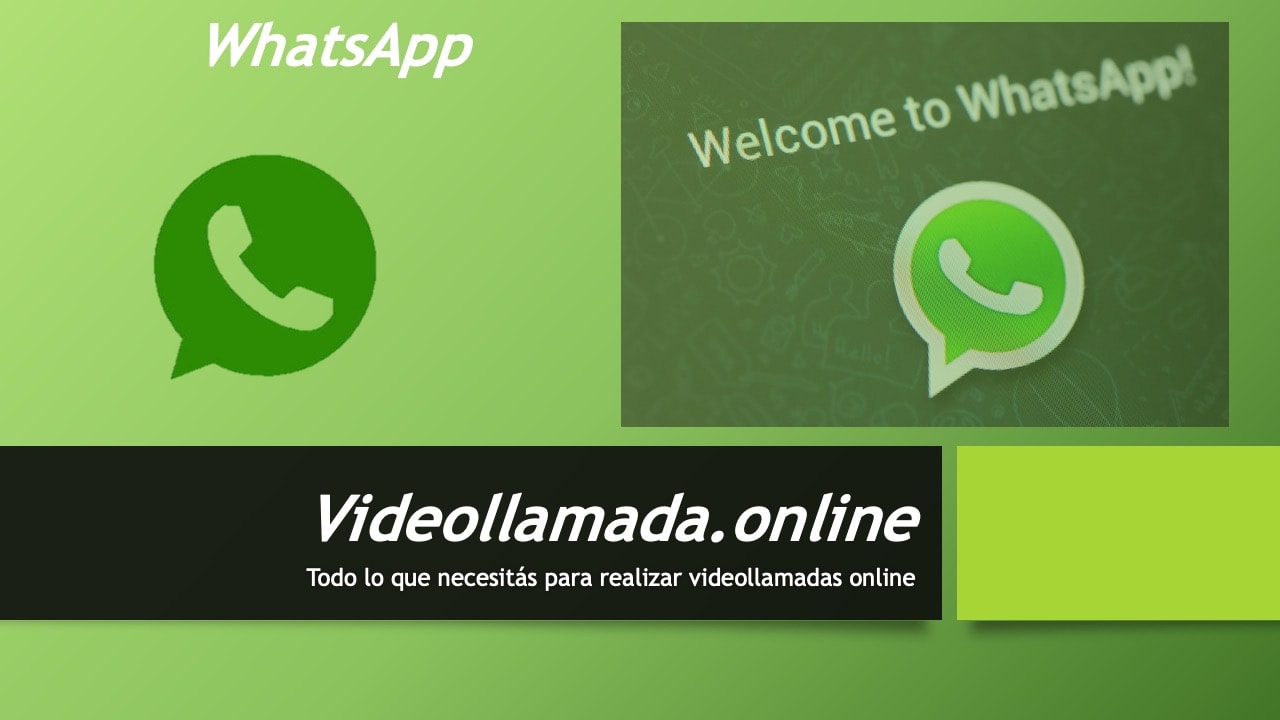

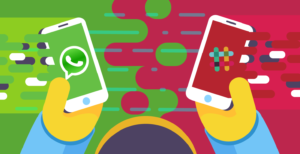








2 comentarios en «¿Cómo hacer una videollamada en WhatsApp?»